 Workspaces
Workspaces
| Deskbar : | ||
| Localisation : | /boot/system/apps/Workspaces | |
| Réglages : | ~/config/settings/system/app_server/workspaces ~/config/settings/Workspaces_settings - Conserve la position de la fenêtre du panneau de configuration. |
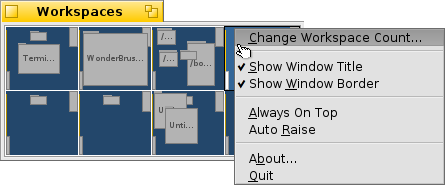
Vous trouverez l'appliquette Workspaces dans le menu de la Deskbar.
Elle affiche une version miniature de tous les espaces de travail.
Il y a plusieurs options disponibles dans le menu contextuel de la fenêtre de l'appliquette. Toutes parlent d'elles-même.
ouvrira le panneau de préférences Screen dans lequel vous pouvez définir le nombre et la dispositions de vos espaces de travail (soit le nombre de lignes et de colonnes).
Puisque l'appliquette est un Réplicant, vous pouvez redimensionner la fenêtre comme vous le souhaitez, puis faites la glisser par sa poignée pour la déposez sur le bureau (assurez-vous que soit activé dans le menu de la Deskbar). Maintenez la touche MAJ enfoncée pendant le redimensionnement afin de conservez un aspect proportionnel à celui de l'écran.
 Déplacer des fenêtres entre les espaces de travail
Déplacer des fenêtres entre les espaces de travail
Pour déplacer une fenêtre, attrapez-la dans l'appliquette Workspaces et faites-la simplement glisser vers un autre espace de travail, vous avez ainsi l'avantage de pouvoir déplacer une fenêtre sans quitter votre bureau courant. Bien entendu, cela ne fonctionne bien que s'il n'y a pas trop de fenêtres dans un espace de travail, et que si votre cible n'est pas masquée par d'autres fenêtres. vous pouvez aussi attraper une fenêtre par son onglet pendant que vous changez d'espace de travail avec CMD Fx.
Pour plus d'informations sur les espaces de travail en général et les raccourcis clavier, reportez-vous au sujet Espaces de travail.
 Fonctions Spécifiques
Fonctions Spécifiques
L'appliquette des espaces de travail fournit quelques fonctions supplémentaires lorsque vous cliquez sur une fenêtre tout en pressant certaines touches modificatrices :
| Ctrl | Amène la fenêtre au premier plan. | |
| CTRL MAJ | Minimise la fenêtre. | |
| OPT | Renvoie la fenêtre à l'arrière plan. |
 Français
Français Deutsch
Deutsch Italiano
Italiano Русский
Русский Español
Español Svenska
Svenska 日本語
日本語 Українська
Українська 中文 [中文]
中文 [中文] Português
Português Suomi
Suomi Slovenčina
Slovenčina Magyar
Magyar Português (Brazil)
Português (Brazil) English
English